HP Pavilion 32 32-inch Display User Manual Page 1
Browse online or download User Manual for Unknown HP Pavilion 32 32-inch Display. HP Pavilion 32 32-inch Display Guia do Utilizador [fr]
- Page / 29
- Table of contents
- BOOKMARKS
- Guia do Utilizador 1
- Sobre este Manual 3
- 1 Informação básica 7
- Características 8
- Instalar o monitor 10
- Ligar os cabos 11
- Ligar dispositivos USB 13
- Ajustar o Monitor 13
- Ligar o monitor 14
- Montar o monitor 15
- 2 Utilizar o monitor 17
- Instalar o software 18
- Utilizar o software 18
- Transferir da Internet 18
- Transferir software 19
- Menu Principal Descrição 20
- Bloqueios do botão 22
- Suporte do produto 22
- 4 Manutenção do monitor 24
- Limpar o monitor 25
- Transportar o monitor 25
- A Especicações técnicas 26
- Transformador 28
- B Acessibilidade 29
Summary of Contents
Guia do Utilizador
Instalar o monitorTenha cuidado durante a instalação do monitorPara evitar danos no monitor, não toque na superfície do painel LCD. Pressão no painel
Ligar os cabosNOTA: O monitor é fornecido com diferentes cabos. Nem todos os cabos mostrados nesta secção são incluídos com o monitor.1. Coloque o mon
3. Ligue o cabo USB ascendente ao conector USB ascendente na parte posterior do monitor e a outra extremidade ao conector USB descendente do dispositi
Ligar dispositivos USBExiste uma porta USB ascendente e duas portas USB descendentes na parte posterior do monitor.NOTA: Tem de ligar o cabo USB ascen
Ligar o monitor1. Prima o botão de alimentação no dispositivo de origem para o ligar.2. Prima o botão de alimentação na parte frontal do monitor para
Montar o monitorO painel do monitor pode ser colocado na parede, braço de movimento ou outro suporte de montagem.NOTA: Este aparelho destina-se a ser
Instalar o suporte de montagem VESAÉ incluído com o monitor um suporte de montagem VESA para xar o painel do monitor numa parede, braço oscilante ou
2 Utilizar o monitorSoftware e utilitáriosO disco ótico incluído com o monitor contém cheiros que pode instalar no computador:●Um cheiro .INF (Infor
NOTA: Se ocorrer um erro na instalação, poderá ter de instalar manualmente os cheiros .INF e .ICM do monitor com assinatura digital a partir do disco
Transferir softwareSe preferir transferir o software My Display, siga as instruções abaixo.1. Visite http://www.hp.com/support, e selecione o país e i
© Copyright 2016 HP Development Company, L.P.HDMI, o logótipo HDMI e High Denition Multimedia Interface são marcas comerciais ou marcas comerciais re
Menu Principal DescriçãoInformação Seleciona e mostra informações importantes sobre o monitor.Sair Fecha o ecrã do menu OSD.Utilizar o modo de suspens
3 Suporte e resolução de problemasResolver problemas comunsA seguinte tabela enumera eventuais problemas, possíveis causas e soluções recomendadas.Pro
Problema Causa Possível SoluçãoBloqueio OSD é a mensagem exibida no ecrã.A função de Bloqueio do OSD do monitor está ativada.Prima continuamente o bot
Localizar a etiqueta de classicaçõesA etiqueta de classicações no monitor indica o número do produto e o número de série. Estes números podem ser ne
4 Manutenção do monitorInstruções de manutençãoPara melhorar o desempenho e prolongar a vida do monitor:●Não abra a caixa do monitor nem tentar repara
Limpar o monitor1. Desligue o monitor e retire o cabo de alimentação da parte traseira da unidade.2. Limpe o pó do monitor passando um pano anti-estát
A Especicações técnicasNOTA: Todas as especicações representam especicações típicas proporcionadas pelos fabricantes dos componentes utilizados nos
Máximo consumoDenições padrãoSuspensãoDesligado72 W54 W<0,5 W<0,3 WTerminal de entrada Dois conectores HDMI, um conector DisplayPort Resoluções
Introduzir modos personalizadosO sinal do controlador de vídeo poderá, ocasionalmente, pedir um modo que não está predenido se:●Não estiver a utiliza
B AcessibilidadeA HP desenha, produz e comercializa produtos e serviços que podem ser utilizados por todos, incluindo pessoas com incapacidades, de fo
Sobre este ManualEste manual fornece informações sobre as funcionalidades do monitor, a instalação do monitor, a utilização do software e as especica
iv Sobre este Manual
Índice1 Informação básica ...
4 Manutenção do monitor ...
1 Informação básicaInformações de segurança importantesÉ fornecido um cabo de alimentação com o monitor. Se utilizar outro cabo, use apenas uma fonte
Características do produto e componentesCaracterísticasEste produto é um ecrã apto para o AMD FreeSync, o que lhe permite desfrutar de jogos de PC com
Componentes posteriores e lateraisComponente Função1 Botão Menu Prima para abrir o menu OSD, selecionar um item do menu do OSD ou fechar o menu OSD.2
More documents for Unknown HP Pavilion 32 32-inch Display

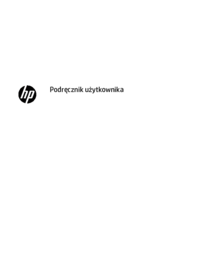
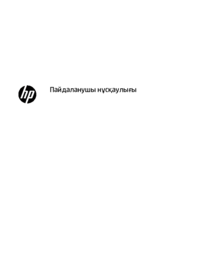

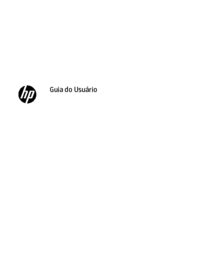



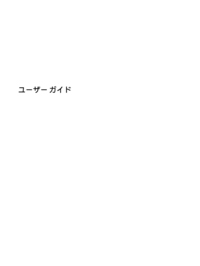










 (74 pages)
(74 pages) (9 pages)
(9 pages) (91 pages)
(91 pages) (32 pages)
(32 pages) (80 pages)
(80 pages) (25 pages)
(25 pages) (96 pages)
(96 pages) (63 pages)
(63 pages) (86 pages)
(86 pages) (59 pages)
(59 pages) (94 pages)
(94 pages)







Comments to this Manuals